
solidworks2017
附安装教程- 软件大小:12421 MB
- 更新日期:2019-05-21 18:14
- 软件语言:简体中文
- 软件类别:3D/CAD软件
- 软件授权:免费版
- 软件官网:待审核
- 适用平台:WinXP, Win7, Win8, Win10, WinAll
- 软件厂商:

软件介绍 人气软件 下载地址
SOLIDWORKS 2017是一款非常专业的三维设计制图软件,新版本对内置模型进行了更新,模型由零件或装配体文档中的3D实体几何体组成,用户在设计工程图时可以从模型或通过在工程图文档中绘图而创建;用户从绘制草图开始,然后生成一个基体,并在模型上添加更多的特征,用户还可以从输入的曲面或几何实体开始添加特征,编辑特征以及将特征重新排序而进一步完善用户的设计工作;用户可以随时可在设计过程中生成工程图或装配体,只需要使用鼠标点击主菜单上的工具、选项显示系统选项和文件属性;程序支持自动恢复为用户保存工作,也可选择通过提醒保存设计作品。非常实用便捷,需要的用户可以下载体验
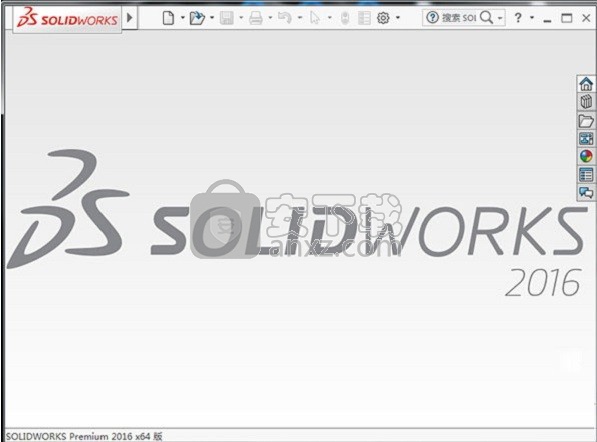
新版功能
• 设计。通过精确、先进的建模功能推动创新。通过加强控制和减少开销提高工作效率。
• 验证。更有把握、更轻松地解决复杂问题并验证设计。在更好地洞察设计性能的同时提高生产率。
• 协作。通过在完整供应链中有效共享内容来加快新产品的创新。利用现有内容并使所有团队成员更有效
地进行协作。
• 构建。实施一个完全集成的基于模型的制造策略。使用您的3D CAD 模型(包括尺寸、公差、标注、
表和电气信息)来创建所有制造可交付项目。
• 管理。执行多专业产品数据管理工作流程。收集和管理整个企业中的所有设计数据。
主要增强功能:
SOLIDWORKS 2017的主要增强功能是对现有产品的改进,并提供了新的创新功能。
1、用户界面
•自定义配置排序顺序
2、装配体 •允许偏心配合 •圆柱零部件的距离配合 •设施布局 •装配体性能改进 •保留工程图参考 •SpeedPak增强功能 •Treehouse改进
3、SOLIDWORKSCosting •钣金零件和加工零件的通用规则 •估算装配体中的子装配体的成本 •操作的特征识别 •零件的基于规则的Costing •子装配体成本估算 •钣金模板的特定规则
4、DimXpert •多边线选择
5、工程图和出详图 •高级孔工具中支持的孔标注 •锯齿状轮廓 •将注释链接到表单元格 •镜向工程图视图
软件特色
1、导入/导出 •IFC 实体分类和自定义属性导出 •导入和导出3D 制造格式(3MF) 文件
2、模型显示 •通过显示状态控制贴图和布景 •创建透明剖面视图 •PhotoView 360 动画网络渲染
3、零件和特征 •双向圆周阵列 •倒角增强功能 •将特征转换至实体和曲面 •创建高级孔 •派生零件参考将被保留
•面、边线和曲线的扫掠轮廓选择 •要跳过的实例的窗口选择 •包覆可以在任何面上创建几何图形
4、Routing •编辑平展线路时的增强功能 •固定不同线路的穿过线夹
5、钣金 •创建三折弯边角释放槽
6、草图绘制 •在3D 几何图形曲面上创建草图等距 •防止产生意外微线 •上色草图轮廓 •拉伸上色草图轮廓
7、SOLIDWORKSMBD •比较零件之间的 3D PMI
8、SOLIDWORKS PDM •生成SOLIDWORKS MBD 3D PDF •最新版本覆盖 •退回文件及其参考
•SOLIDWORKS PDF 任务插件 •SOLIDWORKS PDM Web2 Viewer 增强功能 •库数据库复制
9、SOLIDWORKSSimulation •非线性接触分析中改进的弧长控制方法 •编辑多个接触
•Simulation 中的质量属性 •卸载的模拟 •横梁的远程载荷和质量
10、SOLIDWORKSToolbox •清除非活动Toolbox 配置数据
安装步骤
温馨提示;用话在安装之前可以将防火墙关闭,安装过程中会报毒
1、下载到相对应的程序应用安装包,解压后即可直接使用
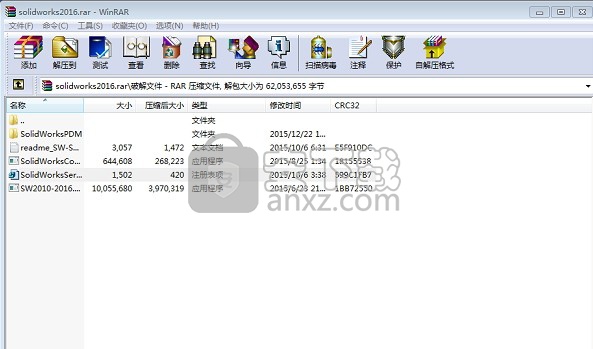
2、运行注册机,将选项修改为“Force Local Activation Serial Numbers”如图
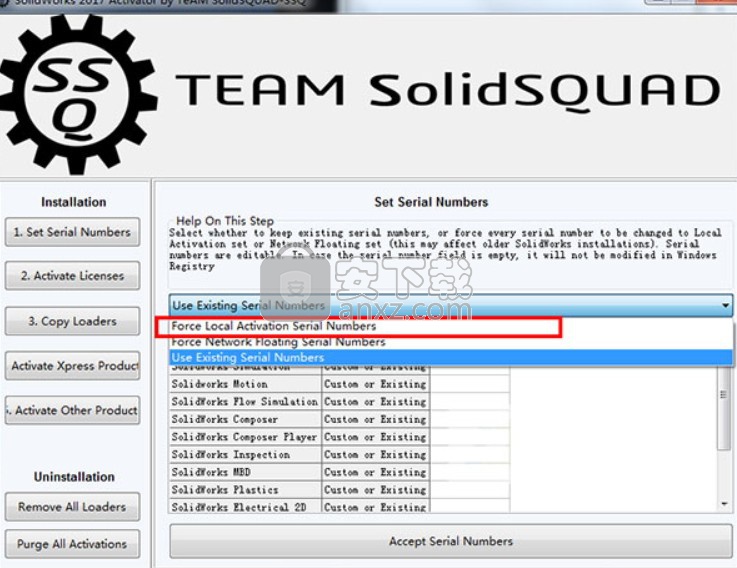
3、然后点击“Accept Serial Numbers”按钮,弹出选项选择“是”
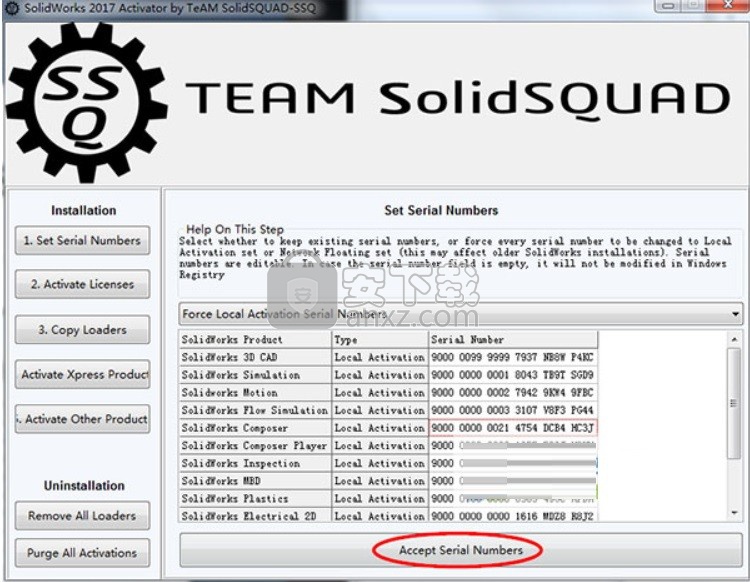
4、点击左边的“2.Activate Licenses”,确认Status项中的值都是“Activate”
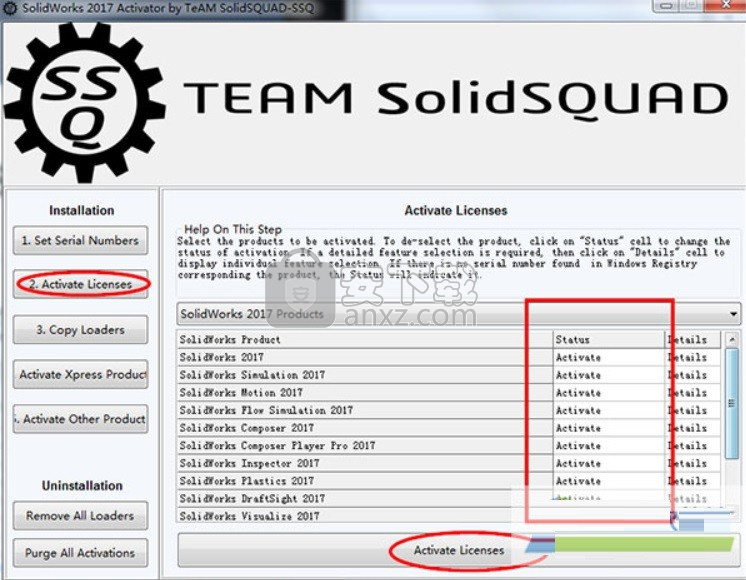
5、弹出新界面,然后点击“Activate Licenses”,弹出窗口点击“NO”
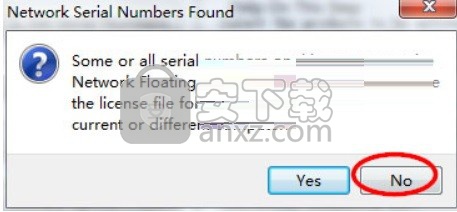
6、回到安装包,点击setup.exe开始正式的安装,然后点击单机安装
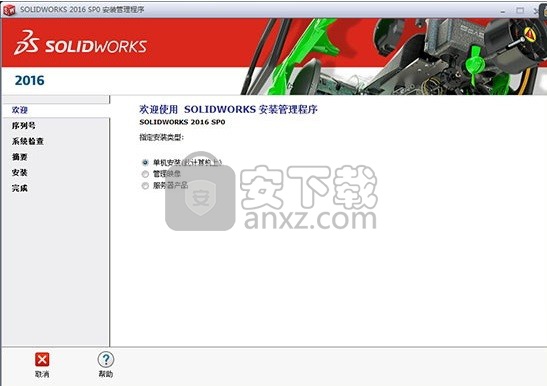
7、弹出填写序列号界面,在此处已经自动载入了序列号,点击下一步按钮
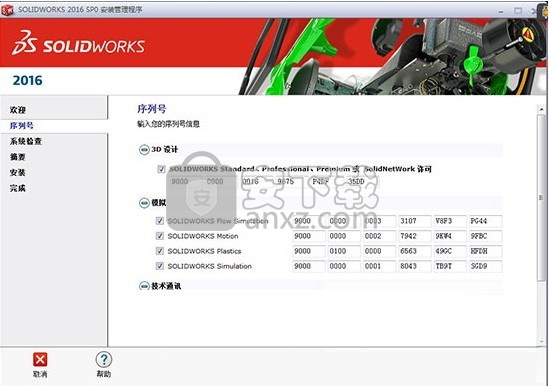
8、软件自动检测序列号,通过后点击“下一步”
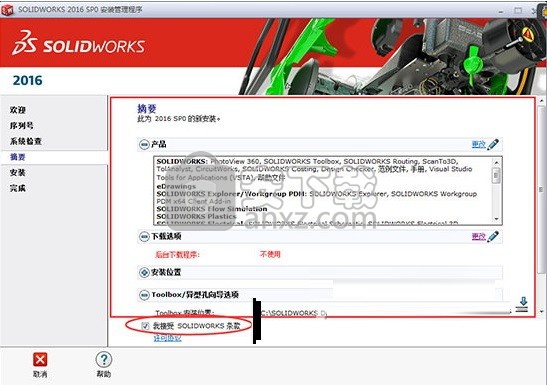
8、已经断开网络,弹出无法连接到Solidworks服务器,点击“取消”按钮
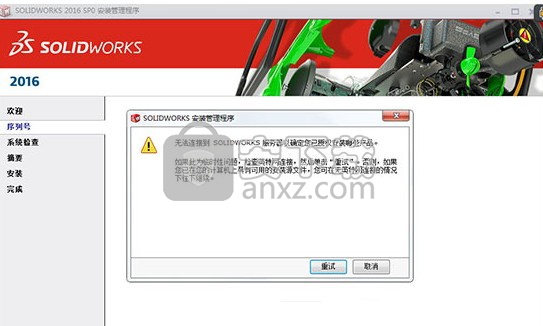
9、点击浏览按钮,可以选择程序安装路径文件夹,然后点击安装按钮进行程序安装
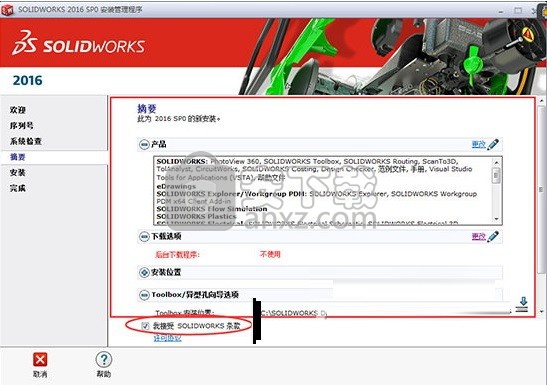
10、弹出程序安装进度条加载界面,需要等待一会儿才会完成
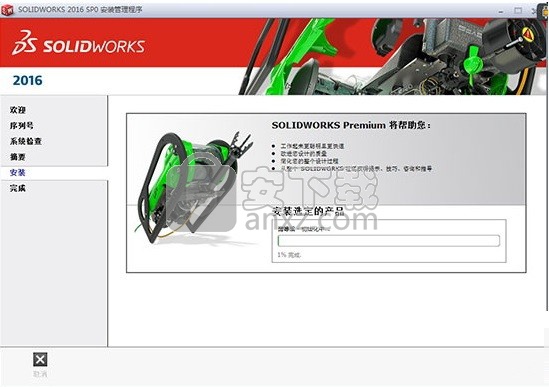
11、弹出程序安装完成界面,点击完成按钮即可
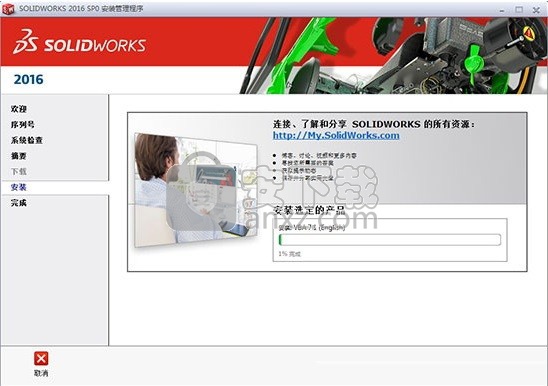
方法
1、程序安装完成后,回到注册机,打开“3.Copy Loaders”项,点击“Copy Loaders”
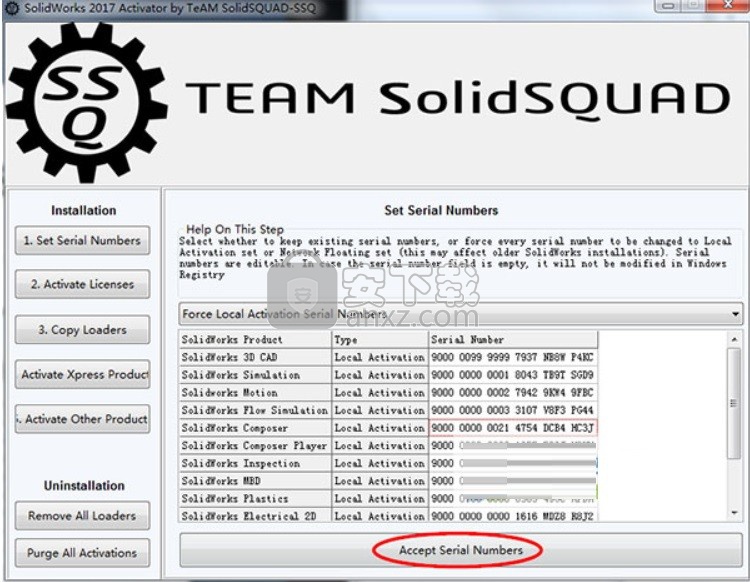
2、弹出程序完成界面,完成以上操作,即可完成
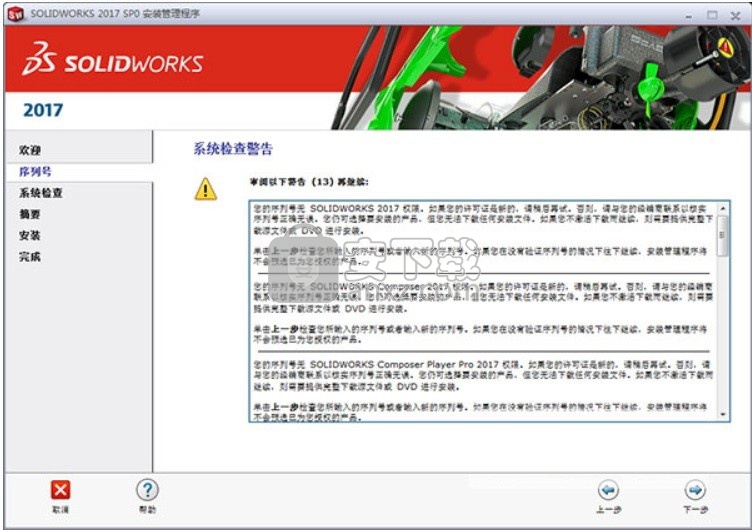
使用说明
欲设定图象显示品质选项:
单击选项
(标准工具栏),或单击工具、选项。
在文件属性标签上,选择图象品质。
从下述选项中选择,然后单击确定。
上色和草稿品质 HLR/HLV 分辨率
控制上色渲染图象输出时曲面的面片化。较高的分辨率会使模型计算速度降低,但是会得到较精确的曲线。当草稿品质 HLR/HLV
被打开时,上色设定控制带边线上色、上色、消除隐藏线、隐藏线可见、及线架图
视图。
低 - 高(更慢)及误差。只有在应用到所有参考的零件文件(见下)被选择时才可使用。滑块控制图象品质分辨率,误差为实际最大弦误差。移动滑杆或在误差中键入数值。滑块设定和误差值成对,且成反比。
优化边线长度 (品质更高,但更慢)。如果在您将滑杆移到最高设定时您仍想有更改高的图象品质,这可增加图象品质。
此选项会降低系统性能,增加文件大小。
应用到所有参考的零件文件 (只针对装配体)。将设定应用到被激活文件所参考的所有零件文件。
随零件文件保存面片化品质(仅限零件)。保存显示信息。当清除选择时,文件大小会降低(有时候大幅度),但模型在文件以只看模式打开、在 SolidWorks Viewer(浏览器)或 eDrawings 中打开时不显示。当文件再次在 SolidWorks 中打开时,显示数据重新生成。
线架图和高品质 HLR/HLV 分辨率
控制工程图中模型边线的图象品质。当草稿品质 HLR/HLV
被打开时,线架图设定控制消除隐藏线、隐藏线可见、及线架图
视图。
低 - 高(更慢)。增加图像品质。如果您想以更快的方式重画屏幕画面,且显示品质不是很重要时,将滑杆移到低;将滑杆移到高(更慢)以得到较好的显示品质,但是重画速度会变慢。
如果您注意到 HLR(消除隐藏线)图象的显示问题,将滑杆往右移动。
查看性能
单击转到性能选项。
该指导教程设想 PDMWorks Workgroup 已在您的系统上安装,并且您知道库所在的计算机名称。
不要为此指导教程使用生产库。生产库一般安装在服务器上,这样您可在您的当地系统上安装指导教程库。以一干净库开始,即没有登入任何文件,且在 VaultAdmin 只有默认设定。单击此处了解有关安装、卸装、及重设指导教程库的详情。
在此课中,您学习有关 VaultAdmin 工具及如何为用户的项目指派全局设定的知识。
首先,打开 PDMWorks Workgroup VaultAdmin 工具并登录。
登录用户名称有大小写之分。密码有大小写之分并加密。
单击开始、程序、PDMWorks Workgroup 2007、
PDMWorks Workgroup 2007 VaultAdmin。
在对话框中键入:
pdmwadmin 作为名称。
pdmwadmin 作为密码。
为库计算机键入库所在计算机的名称。
如果库与 VaultAdmin 位于同一计算机上,您可以为库计算机使用本地主机。
当您的模型处于消除隐藏线或隐藏线可见模式时,草稿品质 HLR/HLV 可更快显示复杂的零件、装配体和工程图。与任何模型使用草稿品质 HLR/HLV 有以下好处:
实时旋转。您可控制旋转速度,以实时显示整个模型。
动态 HLR/HLV 重算。HLR/HLV 在模型旋转过程中显示。
分辨率和性能。图形分辨率和性能依赖于工具、选项、文件属性、 图象品质中的设定。您可以在图象品质(分辨率)和性能之间达成平衡。
在工程图文件中,隐藏/显示边线 不能随草稿品质 HLR/HLV 使用,线型保留为细实线。
欲将消除隐藏线和隐藏线可见显示更改到更快模式:
单击草稿品质 HLR/HLV
(视图工具栏),或单击视图、显示、草稿品质 HLR/HLV。
SolidWorks 搜索可在 SolidWorks 和 SolidWorks Explorer 中使用以在所有索引文档中搜索文件名称和文字串。
搜索 Adobe Acrobat 文档要求安装 Microsoft 的插件。
SolidWorks 搜索比其它搜索引擎要块,提供了:
完整文本搜索(搜索文档内的文本)
高级搜索(搜索多个准则)
关键词(使搜索更精确)
检索所有类型的文档
Microsoft Windows Search(搜索)随 SolidWorks 安装,在安装之后或在您初始化第一次搜索时在搜索开始之前索引资源一次。以后索引添加的文件则很块并且透明。
搜索:
在 SolidWorks 搜索框
中,键入要搜索的文字或关键词,然后按 Enter。
单击
选取最近的搜索。将列举出最近 10 次独特搜索。
结果
搜索结果出现:
在 SolidWorks 中,位于任务窗格中的搜索标签上
在 SolidWorks Explorer 中,位于左窗格中的结果标签上
如果结果要求有一页以上,以前进和后退
按钮导览或为标签底部的下一页指定页面。
搜索结果包括:
预览
文件名称
搜索关键词及其上下文
位置
如果添加了 PDMWorks,使用处
选项
在选项中,您可指定:
搜索路径
在键入时搜索
每页的结果数量
每次搜索最大结果数量
现在编制索引
欲在 SolidWorks 中访问选项:
在工具、选项、系统选项、文件位置中指定搜索路径。在显示下项的文件夹中选择搜索路径。
在工具、选项、系统选项、搜索中指定其它选项。
欲在 SolidWorks Explorer 中访问选项:
单击选项
然后选取搜索标签。
搜索位置
在搜索选项卡
中,可以选择:
所有位置。所有以下项。
当地文件。当地计算机外加以添加位置所添加的任何路径。
PDMWorks Workgroup。在插入了 PDMWorks Workgroup 时可供使用。将搜索库。
3D Content Central
添加位置。打开文件位置处的选项,并在显示下项的文件夹设定搜索路径。所选内容(包括网路位置)添加到当地搜索中。
SolidWorks 搜索不搜索文件夹名称。
搜索命令句法
分号和空格将关键词从要搜索的数值分开。句法为:
<字串>
<关键词或自定义属性>: <数值>
关键字
以下关键词可供使用:
filename(文件名)configuration(配置)note(注释)
fileext(文件扩展名)reference(参考)table(表格)
date(日期)feature(特征)material(材料)
created(创建)
日期的格式为在本地计算机上所指定的格式(如,mm(月)/dd(日)/yyyy(年) 或 dd(日)/mm(月)/yyyy(年))。
任何自定义属性均可为关键词。例如,如果 SolidWorks 包含自定义属性客户,搜索可以是客户: ACME。
日期文本变元:
"today"("今天")"last week"("上周")"last month"("上月")"last year"("去年")
"yesterday"("昨天")"this week"("本周")"this month"("本月")"this year"("今年")
支持以下运算符:
通配符。* (星号)
引号。" "(为使检索词准确,包括空格)
组合字串的空格。(隐含 AND(和))
比较。> 和 <,带有日期。
范例
搜索字串结果
nut以 nut 开始的文本,与 nut* 相同
screw nut包含 screw 和 nut 的文本,也包括只包含 screw 和只包含 nut 的文本
"screw nut"准确检索词 screw nut
*nut字串中带有 nut 的文本,对等于 *nut*(慢)
description: nut自定义属性 description 含有 nut
material: steel自定义属性 material 含有 steel
fileext: sldasm装配体
filename: 234文档中以 234 开始的文件名称
date: "yesterday"昨天修改过的文档
date: "last year"去年修改过的文档(要求有引号)
date: >02/01/2006该日期后修改过的文档,此必须指定(不是 yesterday(昨天))
created: 02/01/2006文件生成日期
nut date: "today"文本 nut 位于今天修改过的文档中
nut number: 123文本 nut 位于文档中,带有以 123 开始的自定义属性 number
Number: ref876hj Customer: SolidWorks带有数值 ref876hj 的自定义属性 Number,以及带有数值 SolidWorks 的自定义属性 Customer
date: "yesterday" fileext: slddrw author: eric昨天修改过的带有文件扩展名 slddrw 的文档,及带有值 eric 的自定义属性 author
material:steel fileext:drw注解中或标题块中带有 steel 的工程图
有一快捷菜单带有复制、剪切、粘贴等,可便利编辑搜索字串。
SolidWorks 支持多种特征拖动操作:重新排序、移动、及复制。
重新安排特征的顺序
在 FeatureManager设计树中拖放特征到新的位置,您可以改变特征重建的顺序。(当您拖动时,所经过的项目会高亮显示,当您释放指针时,您所移动的的特征名称直接丢放在当前高亮显示项之下。)
如果重排特征顺序操作是合法的,将会出现指针。否则出现指针
只要父特征位于其子特征之前,重新组序操作将有效。请参阅父子关系。
您可以在 FeatureManager 设计树中生成文件夹并将特征拖放到文件夹中。
范例:
切除-拉伸特征在添加抽壳特征之前制作。 在 FeatureManager 设计树中,抽壳特征图标被拖放到切除-拉伸图标之前。
移动及复制特征
您可以通过在模型中拖动特征及从一模型拖动到另一模型来移动或复制特征。
欲在模型上将特征移动到新位置:
按住 Shift 键并拖动特征到不同的位置。放开指针将特征丢放在模型的平面上。
范例:
要一次移动一个以上特征,请在选择特征时按住 Ctrl 键,然后在您拖动特征时按住 Shift 键。
欲在模型上生成特征副本:
指向特征上的平面并在您拖动特征时按住 Ctrl 键。将副本放置在模型的平面上。
欲将特征从一个零件复制到另一个零件:
平铺窗口,然后按住 Shift 键,指向特征上的平面,然后将该特征从一个窗口拖放到另一个窗口。
您也可以使用标准工具栏中的复制和粘贴工具。
当您使用 SolidWorks 遇到问题时,您可以按照以下方法找到答案:
在帮助菜单上:
SolidWorks 帮助主题。该功能也可通过帮助
(标准工具栏)来访问。 SolidWorks 指导教程。逐步课程带有示例文件,涵盖 SolidWorks 及诸多插件。也可从任务窗格 SolidWorks 资源标签
进行访问。
快速参考指南。随 SolidWorks 软件套包所发送的指南的 Adobe Acrobat 副本。
SolidWorks 和插件 API 帮助主题。应用程序编程接口(API)帮助。
SolidWorks 新版本说明。有关最新 service pack 的新近信息。
新增功能。有关当前 SolidWorks 发行版新功能信息的 Adobe Acrobat 文件。也可从任务窗格 SolidWorks 资源标签
进行访问。交互新增功能。单击新菜单项旁边的
以及新增和更改的 PropertyManager 标题,便可链接到新增功能中的相应主题。
快速提示。根据 SolidWorks 当前模式给出提示和选项的弹出消息。大多数信息都含有至 SolidWorks 窗口中相关项的链接。快速提示在在线指导教程活动时不可使用。
跨越 AutoCAD。帮助您从 2D AutoCAD 到 3D SolidWorks 过渡。此帮助比较术语和概念,解释 SolidWorks 的设计方法,提供 SolidWorks 帮助的链接,以及其它资源。
检查更新。立即检查或排定定期检查看是否有最新的 service packs。
激活许可。初始化许可激活过程。
转移许可。将许可转回 SolidWorks 以使您可在不同的或重建的计算机上激活。
关于 SolidWorks。显示有关 SolidWorks 产品、其版本、版权、许可协议、以及活动序列号的信息。单击连接以链接到 SolidWorks 网站。
在 SolidWorks 用户界面中:
PropertyManagers 及对话框。在激活的 PropertyManager 或对话框中,单击帮助
,单击帮助按钮,或按 F1 来打开上下文相关帮助。
工具提示。将指针停留以查看有关工具栏上的工具及 PropertyManager 和对话框中项目等的信息。
状态栏。当前状态和活动的简要说明出现在 SolidWorks 窗口底部的状态栏中。
在任务窗格 SolidWorks 资源标签
上:
开始。打开新的或现有文档,并链接到指导教程。
社区。链接到订阅服务、探讨论坛、用户组、及要闻。
在线资源。链接到 Engineering Search Engine(工程搜索引擎)、Partner Solutions(解决方案)、Manufacturing Network(制造业网络)、以及 ScanTo3D。
日积月累.
打印激活文件。
工程图中的网格线以纸张上测量的相互间不多于 5 mm 的间距打印。
欲打印当前激活的文件:
单击打印
(标准工具栏),或单击文件、打印。
在对话框中从下述选项选择,然后单击确定。
文件打印机
名称。指定打印机。
系统提供有关打印机状态、类型和位置的只读信息。
属性。设定所选打印机特有的选项。
页面设置。指定页面设置选项及高级打印机选项,如比例、方向、分辨率等等。
系统选项
线粗。根据打印机或绘图仪指定最佳的线粗。
边界。为文件上、下、左、右边界数值。
文件选项
页眉/页脚。为活动文档指定页眉和页脚。
打印范围
所有。打印文件所有的页面。
页码(仅限工程图)。打印您指定的图纸。
选择(仅限工程图)。以您指定的比例打印工程图纸所选区域。
选项
选择以下选项:上一个设定状态只在当前的 SolidWorks 进程内记忆在以后打印中。
份数。设定要打印的份数。
打印背景。除了模型或工程图外,还打印窗口背景。
打印到文件。打印到文件而非打印机。在打印到文件对话框中为文件键入一名称。
转换草稿品质工程视图到高品质(仅限工程图)。仅为打印目的将当前的草稿品质视图转换到高品质。
快速原型
打印到 3D 快速原型打印机(仅限工程图)。必须有 3D 打印机和打印机驱动程序可供使用。
用于访问快速原型制作设备(如果设备支持 SolidWorks 3D 打印机驱动程序规格并且您的系统上安装了该驱动程序)。
在 3D 打印机选项卡上指定打印机设备。
在创建方向选项卡上指定模型方向。
指定参数,例如份数、比例、材料和打印质量并查看建造统计,具体取决于打印机驱动程序的实施。
如果高级设定可用,会提供其它的供应商特定选项。
使用电子邮件应用程序将当前 SolidWorks 文件发送到另一个系统。
将零件或草图发送到另一电脑:
单击文件、发送。
您的电子邮件应用程序显示通常的对话框。
键入您的邮件密码、邮件地址以及任何其它您的邮件应用程序所需的信息。
将装配体或工程图发送到另一电脑:
单击文件、发送。
在对话框中选择以下之一:
仅发送<当前的文件名称>。
发送<当前的文件名称>以及其他所参考的文件。
关于参考文件及其位置、文件数量以及文件总和大小的清单将显示出来。
如果邮件过大,可能会引起传输问题。
如果您选择发送装配体或工程图以及所参考的文件,您不需要发送所有的参考文件。您可以单击:
附加。将所选参考文件附加到邮件信息。(将添加一回形针图标)
清除。将所选参考文件从邮件信息清除。(纸夹图标被替换。)
附加所有。将所有参考文件附加到邮件信息。(将添加一回形针图标)
如果装配体文件有轻化零部件,此对话框将不会出现。
单击确定。
输入您的邮件密码、邮件地址以及您所使用的邮件软件所要求的其他数据。
人气软件
-

理正勘察CAD 8.5pb2 153.65 MB
/简体中文 -

浩辰CAD 2020(GstarCAD2020) 32/64位 227.88 MB
/简体中文 -

CAXA CAD 2020 885.0 MB
/简体中文 -

天正建筑完整图库 103 MB
/简体中文 -

Bentley Acute3D Viewer 32.0 MB
/英文 -

草图大师2020中文 215.88 MB
/简体中文 -

vray for 3dmax 2018(vray渲染器 3.6) 318.19 MB
/简体中文 -

cnckad 32位/64位 2181 MB
/简体中文 -

Mastercam X9中文 1485 MB
/简体中文 -

BodyPaint 3D R18中文 6861 MB
/简体中文


 lumion11.0中文(建筑渲染软件) 11.0
lumion11.0中文(建筑渲染软件) 11.0  广联达CAD快速看图 6.0.0.93
广联达CAD快速看图 6.0.0.93  Blockbench(3D模型设计) v4.7.4
Blockbench(3D模型设计) v4.7.4  DATAKIT crossmanager 2018.2中文 32位/64位 附破解教程
DATAKIT crossmanager 2018.2中文 32位/64位 附破解教程  DesignCAD 3D Max(3D建模和2D制图软件) v24.0 免费版
DesignCAD 3D Max(3D建模和2D制图软件) v24.0 免费版  simlab composer 7 v7.1.0 附安装程序
simlab composer 7 v7.1.0 附安装程序  houdini13 v13.0.198.21 64 位最新版
houdini13 v13.0.198.21 64 位最新版 















